Slik øker du skriftstørrelsen i MacOS Notater App (og redd ditt syn)

Vi kan ikke alle bli velsignet med 20/20 øyenblikkvisjon. Sannheten er, skrifttypen på de fleste smarttelefoner og dataskjermene er bare for liten. Hvis du bruker Notater på macOS Sierra, kan du nå øke standard skriftstørrelsen og skape mindre.
Muligheten til å endre skriftstørrelsen i notatene dine er en ny funksjon, en som mange Mac-brukere har klamret i årevis om . Og mens det er en relativt enkel ny funksjon, er det en som vil gjøre mange mennesker lykkelige.
For å endre skriftstørrelsen, åpne Notes-appen og observer den gjeldende størrelsen på typen. Det er ganske lite, og det kan egentlig være større.
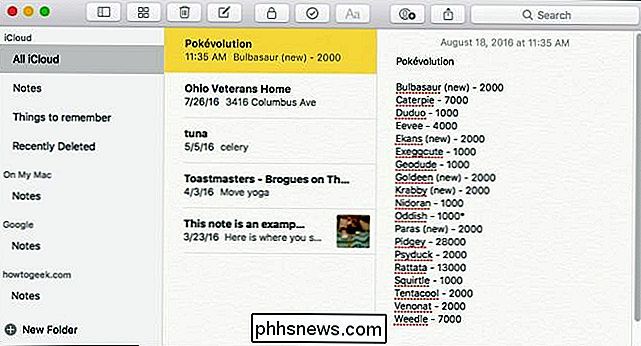
Neste, åpne innstillingene ved å enten klikke på Notes-menyen og velge Innstillinger eller trykke på Kommando + på tastaturet.
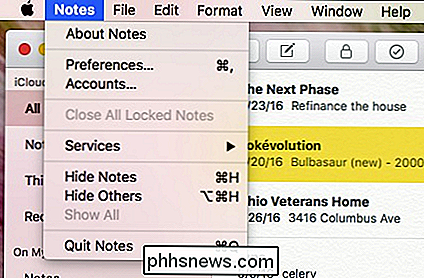
Som du ser, står det langs bunnen av Innstillingspanelet er en glidebryter som lar deg endre standard tekststørrelse.
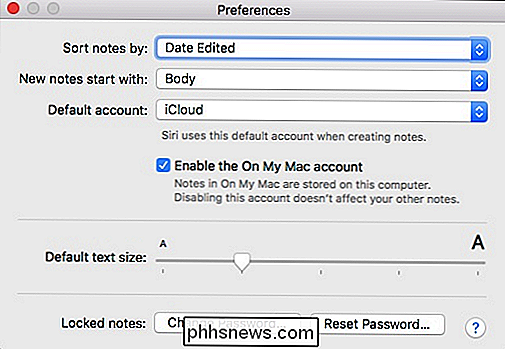
Observer på følgende skjermbilde hvor mye enklere tekst som skal leses når skriftstørrelsen er økt.
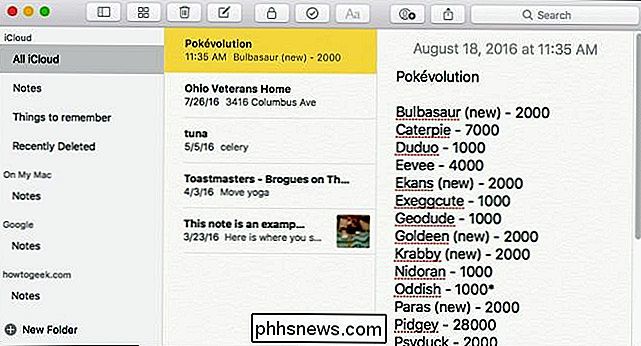
Som du kanskje har lagt merke til, er standardverdien Tekststørrelsen går på begge måter, noe som betyr at du ikke bare kan gjøre Notes-teksten større, men også mindre.
Denne funksjonen er bare tilgjengelig i Notes-appen som følger med den nyeste versjonen av MacOS Sierra, som gir deg bare en annen grunn å oppgradere.

Slik flytter eller kopierer du innhold raskt i Word Bruke F2
For å flytte innhold kan du i stedet for å bruke kutt- og kopikommandoer, "Ctrl + X" og "Ctrl + V" Flytt tekst raskere ved å bruke færre tastetrykk. Alt innhold, inkludert tekst, grafikk og tabeller, kan flyttes med "F2" -tasten og "Enter" -tasten. Merk bare innholdet du vil flytte og trykk "F2". Plasser markøren hvor du vil flytte innholdet.

Slik slår du på "Hei Cortana" i Windows 10
Cortana i Windows 10 viser seg å være en lovende ny funksjon. For å virkelig dra nytte av det, kan du bruke stemmeaktivering for å gi datamaskinens kommandoer og utføre oppgaver uten å måtte fysisk berøre den. Denne funksjonen fungerer på samme måte som Android 'OK Google' og IOS 'Hey Siri.' Med Microsofts versjon, kan du aktivere denne samme typen handsfree-modus og deretter bare si "Hey Cortana" for å få en Windows 10-PC til å svare.



